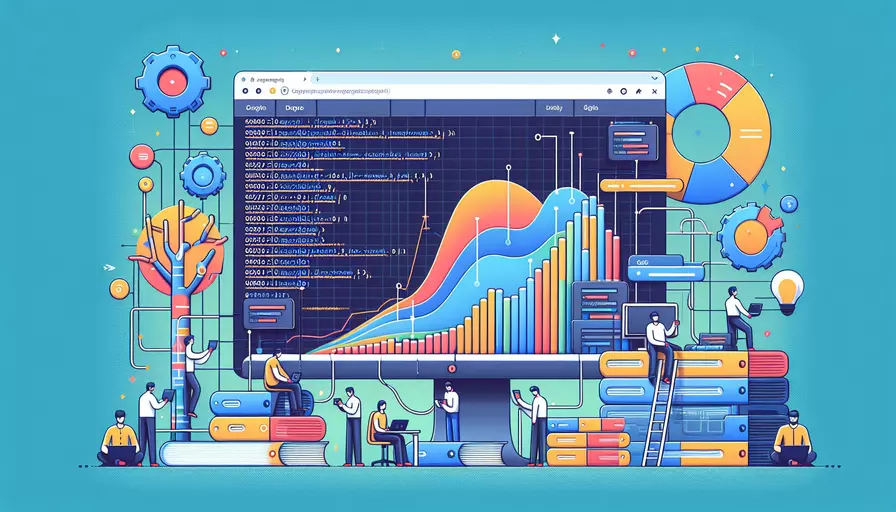
在Go语言中编译整个文件夹非常简单。1、使用go build命令,2、确保Go环境配置正确,3、确保文件夹内有main包。以下详细介绍其中的第1点:go build命令是Go语言中用来编译代码的主要工具。它会自动查找当前目录下的所有Go源文件并进行编译,而无需手动指定每个文件。
一、使用`go build`命令
go build是Go语言中的核心工具之一,用于编译Go语言代码。执行该命令会在当前目录下生成一个可执行文件。具体步骤如下:
- 打开终端或命令行界面。
- 导航到包含Go源文件的目录。
- 运行命令:
go build。
这个命令会自动编译当前目录下的所有Go源文件,并生成一个可执行文件,通常命名为当前目录的名称。例如,如果目录名为myproject,则生成的可执行文件会命名为myproject。
二、确保Go环境配置正确
在编译之前,确保你的Go环境已经正确配置。以下是一些基本步骤:
- 安装Go语言:从Go官方网站下载并安装适合你操作系统的Go版本。
- 配置环境变量:确保
GOROOT和GOPATH环境变量正确配置。GOROOT是Go安装目录,GOPATH是工作空间目录。 - 验证安装:运行命令
go version,确保输出类似于go version go1.17.2 linux/amd64。
三、确保文件夹内有`main`包
Go语言项目的入口点是main包。编译一个Go项目时,至少需要一个包含main包的文件。以下是一个示例:
package main
import "fmt"
func main() {
fmt.Println("Hello, World!")
}
将以上代码保存到一个名为main.go的文件中,并放置于你要编译的目录下。确保所有其他文件也遵循Go的包和导入规范。
四、常见问题与解决方法
- 无法找到包:确保所有导入的包都存在于
GOPATH或GOROOT中。如果使用Go模块,确保go.mod文件正确配置。 - 编译错误:检查代码是否存在语法错误或逻辑错误,使用
go fmt和golint工具可以帮助发现一些常见问题。 - 依赖管理:使用
go mod tidy命令整理并下载项目所需的依赖包。
五、实例说明
以下是一个完整的实例,展示如何在Go语言项目中编译整个文件夹:
-
创建项目目录
myproject,并在其中创建以下文件:// main.gopackage main
import "fmt"
func main() {
fmt.Println("Hello, World!")
}
-
打开终端,导航到
myproject目录,运行命令:cd myprojectgo build
-
执行生成的可执行文件:
./myproject输出将是:
Hello, World!
六、总结与进一步建议
总结而言,编译整个文件夹在Go语言中非常简便,主要通过go build命令实现。确保你的Go环境已正确配置,并且项目目录包含main包。为了提高项目的可维护性和可扩展性,建议在项目中使用Go模块管理依赖,并遵循Go代码的最佳实践,如代码格式化和静态分析工具。
进一步的建议包括:
- 使用版本控制系统:如Git管理代码版本。
- 持续集成/持续部署(CI/CD):配置CI/CD管道以自动化构建和测试。
- 文档和注释:编写详细的代码文档和注释,以提高代码的可读性。
通过遵循上述步骤和建议,你可以更好地管理和编译Go语言项目,提升开发效率和代码质量。
相关问答FAQs:
1. 问题:如何使用Go语言编译整个文件夹?
答:要编译整个文件夹中的Go语言代码,可以按照以下步骤进行操作:
-
确保已经正确安装了Go语言开发环境,并配置了相关的环境变量。
-
打开命令行终端,并进入要编译的文件夹的路径。
-
在终端中执行以下命令:
go build。这个命令会编译整个文件夹中的所有Go文件,并生成可执行文件。可执行文件的名称将与文件夹的名称相同。
-
等待编译完成,编译成功后,将会在当前文件夹中生成一个可执行文件。
例如,如果要编译的文件夹名称为
myproject,则生成的可执行文件名称为myproject.exe(在Windows系统中)或者myproject(在Linux或Mac系统中)。 -
可以通过在终端中执行以下命令来运行生成的可执行文件:
./myproject(在Linux或Mac系统中)或者myproject.exe(在Windows系统中)。这样,整个文件夹中的Go代码就会被编译并执行了。
2. 问题:如何在编译整个文件夹时忽略某些文件?
答:有时候,在编译整个文件夹时,我们可能希望忽略某些文件,可以按照以下步骤进行操作:
-
在要忽略的文件的顶部添加注释:
// +build ignore。这个注释告诉Go编译器忽略该文件,不进行编译。
-
保存并关闭文件。
-
在终端中执行以下命令:
go build。这样,编译器就会忽略带有
// +build ignore注释的文件,并编译其他文件。请注意,如果你希望忽略多个文件,可以在每个文件中都添加相同的注释。
3. 问题:如何编译整个文件夹并指定输出路径?
答:在默认情况下,Go语言编译整个文件夹时,生成的可执行文件将保存在当前文件夹中。如果你希望将可执行文件保存到指定的输出路径,可以按照以下步骤进行操作:
-
打开命令行终端,并进入要编译的文件夹的路径。
-
在终端中执行以下命令:
go build -o <输出路径>。在这个命令中,
-o参数用于指定输出路径,<输出路径>是你希望保存可执行文件的路径。例如,如果你希望将可执行文件保存到
/usr/local/bin文件夹中,可以执行以下命令:go build -o /usr/local/bin。 -
等待编译完成,编译成功后,可执行文件将保存在指定的输出路径中。
这样,你就可以指定输出路径来保存编译好的可执行文件了。
文章标题:go语言怎么编译整个文件夹,发布者:飞飞,转载请注明出处:https://worktile.com/kb/p/3504065

 微信扫一扫
微信扫一扫  支付宝扫一扫
支付宝扫一扫 